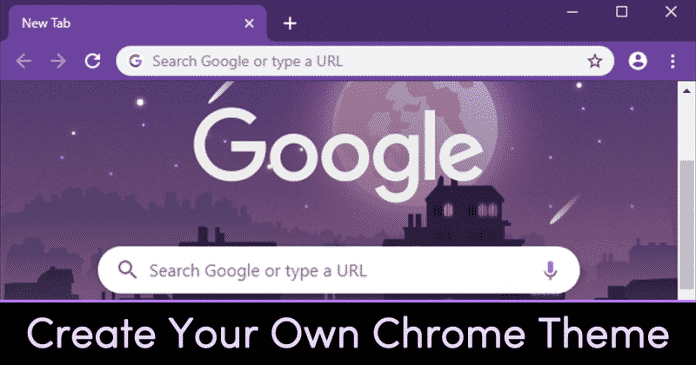
Med Chrome 77 kan du enkelt skapa ditt eget Chrome webbläsartema med bara några klick. Inte bara det, du kan också välja dina favoritfärger för Chromes verktygsfält. I den här artikeln kommer vi att dela en enkel metod för att aktivera det nya anpassningsverktyget för webbläsaren Chrome. Den här månaden lanserade Google Chrome version 77 för Windows, Linux, iOS och Android. Efter cirka 1 månad tillkännagav företaget den senaste uppdateringen, som ger funktioner som flikhantering och teman till webbläsaren Chrome 77.
I den här artikeln kommer vi att prata särskilt om Chrome-anpassning. De äldre versionerna av Chrome tillåter användare att anpassa den nya fliksidan, men Chrome 77 ger ännu mer kontroll och alternativ. Till exempel, med Chrome 77 kan du inte bara ändra bakgrundsbilden, utan du kan också anpassa färgerna.
Steg för att snabbt skapa ditt eget Chrome-webbläsartema
För att skapa ditt eget Chrome-webbläsartema måste användarna uppdatera sin Chrome till den senaste versionen. När du har uppdaterat, följ några av de enkla stegen nedan.
Steg 1. Öppna först webbläsaren Google Chrome på din dator och skriv sedan in ‘chrome://flags’ i URL-fältet.
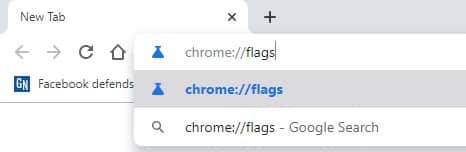
Steg 2. Sök efter “NTP” på flaggsidan.
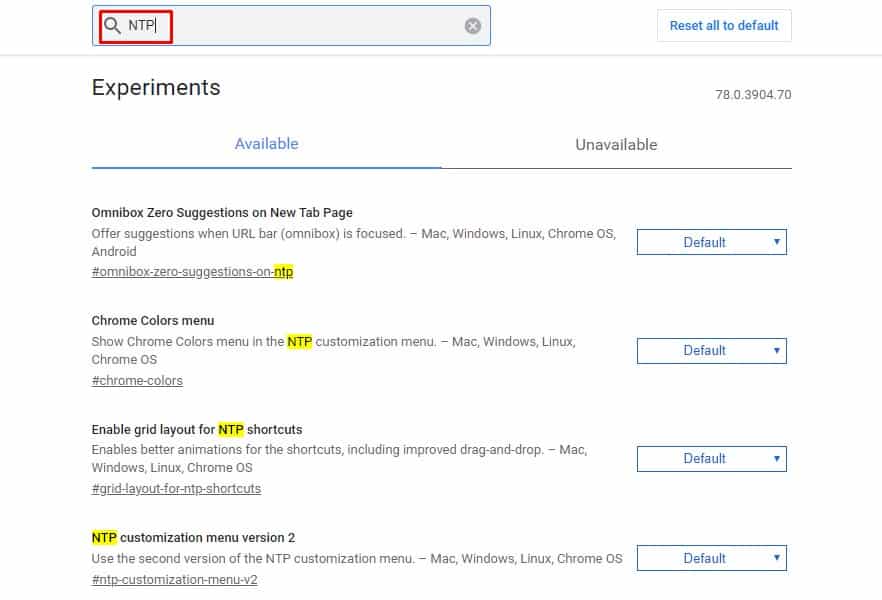
Steg 3. Du måste aktivera alternativet ‘Chrome Colors Menu’ och ‘NTP customization menu version 2’.
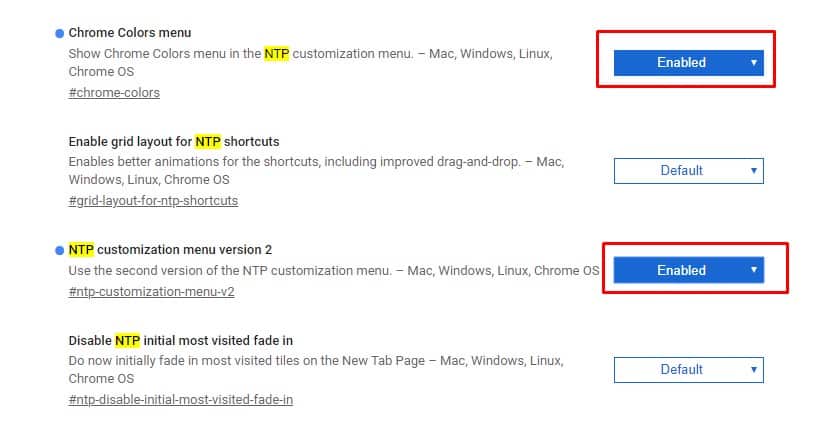
Steg 4. När du är klar klickar du på knappen ‘Starta om nu’.
Steg 5. Efter omstarten öppnar du en ny flik och klickar på “Anpassa”.
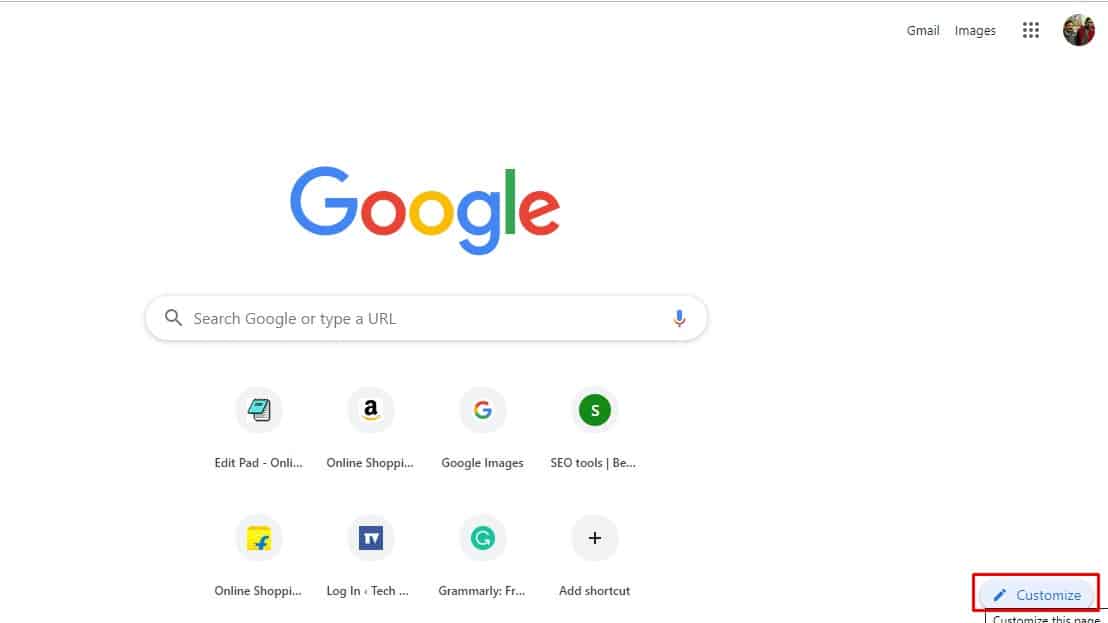
Steg 6. På anpassningssidan måste du välja bakgrund. Du kan till och med använda din egen bild.
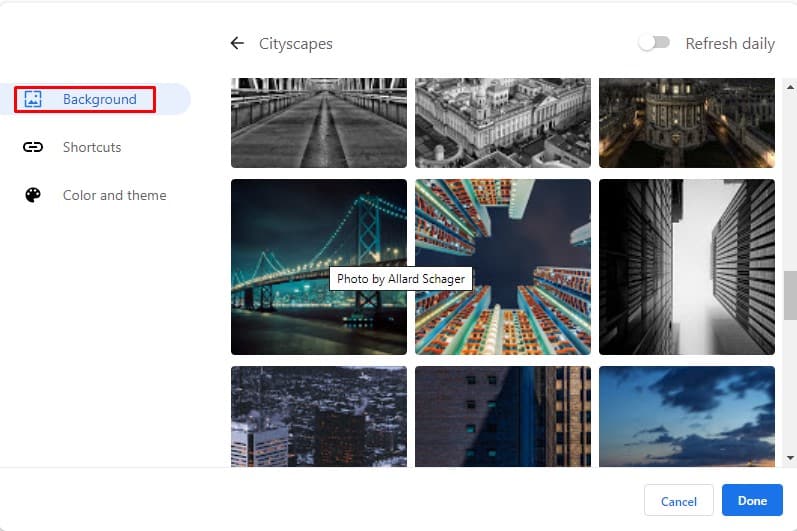
Steg 7. Klicka nu på alternativet “Färg och tema” och välj den färgkombination du vill ha.
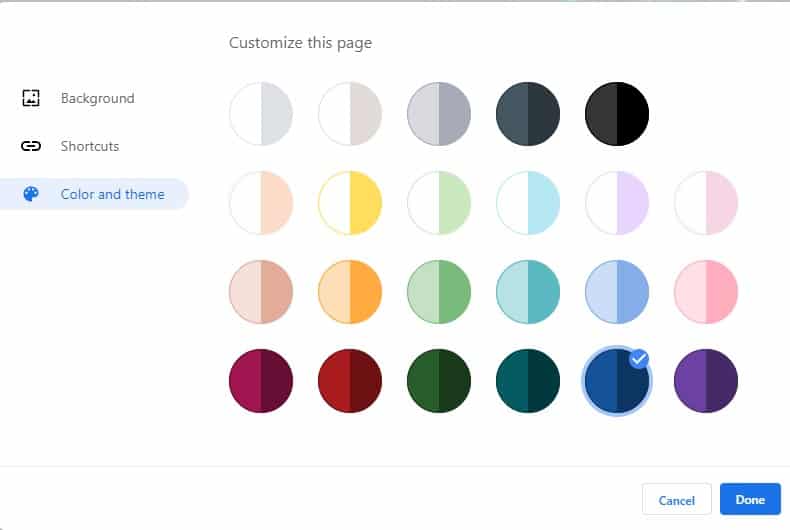
Steg 8. När du är klar klickar du på fliken “Genvägar”. Därifrån kan du välja vilka genvägar som ska visas på de nya flikarna.
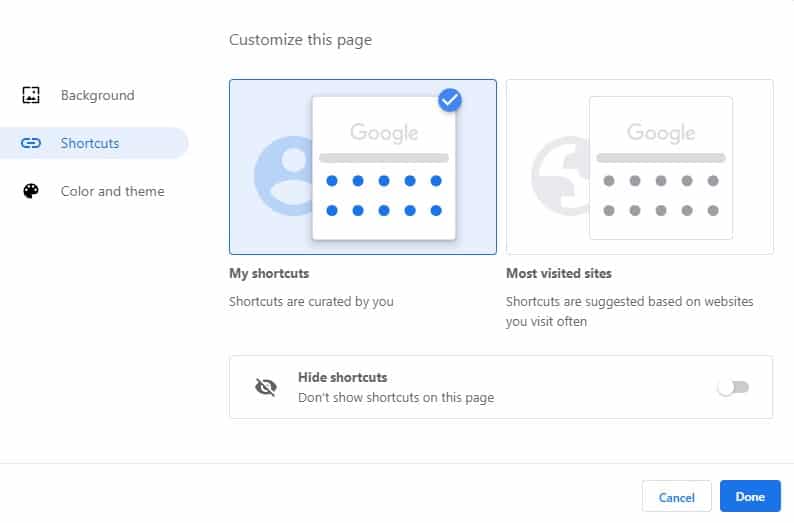
Det är allt; du är färdig! Så här kan du snabbt skapa ditt eget Chrome-webbläsaretema. Om du har några andra tvivel om detta, låt oss veta i kommentarsfältet nedan.